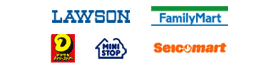各種出願別スケジュール
総合型選抜(AO入学)エントリー
エントリー期間
| 入試区分 | エントリー期間 |
|---|---|
| 総合型選抜(AO入学)エントリー 前期 | 2025/06/01(日)~ 08/31(日) |
| 総合型選抜(AO入学)エントリー 後期 | 2025/09/01(月)~ 11/30(日) |
面談日・願書受付期間
| 期 | エントリー期間 | 面談日 | 願書受付期間 |
|---|---|---|---|
| 前期 | 2025/06/01(日) ~ 2025/06/30(月) |
2025/07/05(土) | 2025/09/01(月) ~ 2025/09/30(火) |
| 2025/07/01(火) ~ 2025/07/31(木) |
2025/08/02(土) | ||
| 2025/08/23(土) | |||
| 2025/08/01(金) ~ 2025/08/31(日) |
2025/09/06(土) | 2025/09/10(水) ~ 2025/09/30(火) |
|
| 2025/09/13(土) | 2025/09/17(水) ~ 2025/09/30(火) |
||
| 後期 | 2025/09/01(月) ~ 2025/09/30(火) |
2025/10/04(土) | 2025/10/08(水) ~ 2025/10/31(金) |
| 2025/10/01(水) ~ 2025/10/31(金) |
2025/11/08(土) | 2025/11/12(水) ~ 2025/11/30(日) |
|
| 2025/11/01(土) ~ 2025/11/30(日) |
2025/12/06(土) | 2025/12/10(水) ~ 2025/12/19(金) |
出願(日本人選考)
出願期間
| 区分 | 出願期間 | |
|---|---|---|
| 総合型選抜 (AO入学) |
前 期 | 2025/09/01(月) ~ 2025/09/30(火) |
| 後 期 | 2025/10/08(水) ~ 2025/12/19(金) |
|
| 学校推薦型選抜 | 指定校 推薦 |
2025/10/01(水) ~ 2025/10/31(金) |
| 高等学校 推薦 |
||
| 一般選抜(一般入学) | 昼間部 | 2026年3月高等学校卒業見込の方 2025/11/01(土) ~ 2026/03/31(火) 2025年以前に高等学校を卒業した方 2025/10/01(水) ~ 2026/03/31(火) |
| 夜間部 | ||
選考日
| 区分 | 選考日 |
|---|---|
| 各入学方法 | 書類到着から7日以内(書類選考) ※試験特待生・美術特待生の選考日はこちらからご確認ください |
出願(留学生選考)
出願期間
| 入試区分 | 出願期間 |
|---|---|
| 学校推薦型選抜(指定校推薦) I類(専願) | 2025/09/01(月) ~ 2025/10/31(金) |
| 学校推薦型選抜(指定校推薦) II類(専願) | 2025/09/01(月) ~ 2025/10/31(金) |
| 一般選抜(一般入学) | 2025/09/01(月) ~ 2026/02/25(水) |
試験日
| 期 | 出願期間 | 試験日 |
|---|---|---|
| 1 | 2025/09/01(月) ~ 2025/09/03(水) |
2025/09/09(火) |
| 2 | 2025/09/04(木) ~ 2025/09/10(水) |
2025/09/16(火) |
| 3 | 2025/09/11(木) ~ 2025/09/17(水) |
2025/09/24(水) |
| 4 | 2025/09/18(木) ~ 2025/09/24(水) |
2025/09/30(火) |
| 5 | 2025/09/25(木) ~ 2025/10/01(水) |
2025/10/07(火) |
| 6 | 2025/10/02(木) ~ 2025/10/08(水) |
2025/10/14(火) |
| 7 | 2025/10/09(木) ~ 2025/10/15(水) |
2025/10/21(火) |
| 8 | 2025/10/16(木) ~ 2025/10/22(水) |
2025/10/28(火) |
| 9 | 2025/10/23(木) ~ 2025/11/06(木) |
2025/11/11(火) |
| 10 | 2025/11/07(金) ~ 2025/11/12(水) |
2025/11/18(火) |
| 11 | 2025/11/13(木) ~ 2025/11/19(水) |
2025/11/25(火) |
| 12 | 2025/11/20(木) ~ 2025/11/26(水) |
2025/12/02(火) |
| 13 | 2025/11/27(木) ~ 2025/12/03(水) |
2025/12/09(火) |
| 14 | 2025/12/04(木) ~ 2025/12/10(水) |
2025/12/16(火) |
| 15 | 2025/12/11(木) ~ 2025/12/24(水) |
2026/01/13(火) |
| 16 | 2025/12/25(木) ~ 2026/01/14(水) |
2026/01/20(火) |
| 17 | 2026/01/15(木) ~ 2026/01/21(水) |
2026/01/27(火) |
| 18 | 2026/01/22(木) ~ 2026/01/28(水) |
2026/02/03(火) |
| 19 | 2026/01/29(木) ~ 2026/02/04(水) |
2026/02/10(火) |
| 20 | 2026/02/05(木) ~ 2026/02/10(火) |
2026/02/17(火) |
| 21 | 2026/02/11(水) ~ 2026/02/18(水) |
2026/02/24(火) |
| 22 | 2026/02/19(木) ~ 2026/02/25(水) |
2026/03/03(火) |
出願の流れ
出願書類の印刷
出願に必要な書類や宛名ラベルはマイページから印刷できます。
出願に必要な書類や宛名ラベルはマイページから印刷できます。
事前準備
下記1~5をご用意ください。
<パソコン>
[OS]
Windows10、Windows11、MacOS Ⅹ10.9以降
[ブラウザ]
Google Chrome 最新版 / Edge 最新版 / Firefox 最新版 / Apple Safari 最新版
※Internet Explorer10以前の古いブラウザ、Windows Vista、Windows XPなどの古いOSは、サポート対象外となりますのでご了承ください。
<スマートフォン/タブレット>
[OS]
iOS端末を利用の場合:iOS 16以降
Android端末を利用の場合:Android 9.0以降
[ブラウザ]
Safari 最新版、Chrome 最新版
●マイページ新規登録後「仮登録を受付しました」
●マイページ登録完了後「本登録が完了しました」
●エントリー登録完了後「総合型選抜(AO入学)エントリーの申請を受付しました」
●エントリー面談日時決定時「エントリー面談日をお知らせいたします」
●エントリー面談結果判定時「エントリー面談の結果をお知らせいたします」
●出願登録完了後「出願申請を受付しました」
●選考料支払完了後「選考料を受領いたしました」
●出願処理完了後「受付番号をお知らせいたします」
●出願後 合否判定時「選考の結果をお知らせいたします」
●入学手続き完了後「入学手続きが完了しました」
●本校から連絡が届いた時「問い合わせに連絡が来ています」
携帯電話のメールアドレスでも登録できますが、迷惑メール対策等で「メールの受信/拒否設定」が設定してある場合、メールが受信できないことがあります。パソコンメールの登録を推奨します。
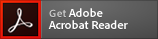
登録時にアップロードしていただきますが、これ以上のデータ容量の場合アップロードできません。
定められた期間内に入学選考料のお支払いがない場合は、出願が無効となります。
(氏名・連絡先などマイページの登録情報は除きます。)
2.漢字等の登録エラー
住所・氏名などの情報を入力する際は、JIS規格の文字コードに含まれない文字(外字)は登録エラーになります。
入力できない文字がある場合は代わりの文字で入力ください。
3.出願情報の変更
アカウントに関する基本情報は、マイページよりいつでも変更可能です。
出願情報は、いかなる理由があろうと変更することが出来ません。十分に内容を確認した上で出願してください。
わからないことがあれば、メールもしくはWeb出願システムのお問い合わせを利用して、本校までご連絡ください。
インターネットに接続されているパソコンorタブレットorスマートフォン
セキュリティの観点からブラウザーは最新のものにアップデートしてご利用ください。
<パソコン>
[OS]
Windows10、Windows11、MacOS Ⅹ10.9以降
[ブラウザ]
Google Chrome 最新版 / Edge 最新版 / Firefox 最新版 / Apple Safari 最新版
※Internet Explorer10以前の古いブラウザ、Windows Vista、Windows XPなどの古いOSは、サポート対象外となりますのでご了承ください。
<スマートフォン/タブレット>
[OS]
iOS端末を利用の場合:iOS 16以降
Android端末を利用の場合:Android 9.0以降
[ブラウザ]
Safari 最新版、Chrome 最新版
利用可能なメールアドレス
登録いただいたメールアドレス宛に以下のメールが届きます。
●マイページ新規登録後「仮登録を受付しました」
●マイページ登録完了後「本登録が完了しました」
●エントリー登録完了後「総合型選抜(AO入学)エントリーの申請を受付しました」
●エントリー面談日時決定時「エントリー面談日をお知らせいたします」
●エントリー面談結果判定時「エントリー面談の結果をお知らせいたします」
●出願登録完了後「出願申請を受付しました」
●選考料支払完了後「選考料を受領いたしました」
●出願処理完了後「受付番号をお知らせいたします」
●出願後 合否判定時「選考の結果をお知らせいたします」
●入学手続き完了後「入学手続きが完了しました」
●本校から連絡が届いた時「問い合わせに連絡が来ています」
携帯電話のメールアドレスでも登録できますが、迷惑メール対策等で「メールの受信/拒否設定」が設定してある場合、メールが受信できないことがあります。パソコンメールの登録を推奨します。
A4サイズが印刷できるプリンタ
出願に必要な書類等を出力します。プリンターをお持ちでない場合は、USBメモリにファイルを保存して、コンビニエンスストア、プリントセンターにて印刷できます。 PDFデータを開くためのアプリケーション
Adobe社の「Adobe Acrobat Reader」、「Adobe Reader」を推奨します。こちらからダウンロードください。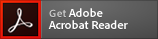
顔写真のデータ(登録時に使用します)
写真は 5MB 以下の jpg ファイルをご用意ください。登録時にアップロードしていただきますが、これ以上のデータ容量の場合アップロードできません。
- 〇 適切な写真例
-
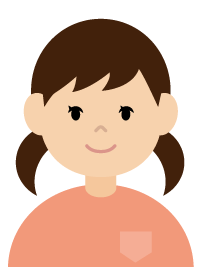
- 3ヵ月以内に撮影したもの
- 胸より上のアップ写真(脱帽)
- 背景は無地(壁紙の模様や暗い色は不可)
- カラー
- × 不適切な写真例
-
-

ピントが合っていない -
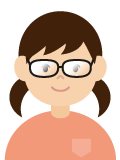
照明がメガネに反射 -
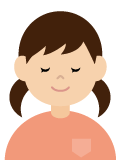
目を閉じている -
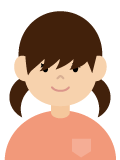
目元が見えない -
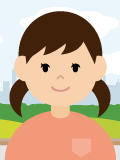
背景が無地でない -
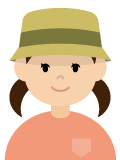
帽子をかぶっている
-
出願における注意事項
1.出願データの有効期限
定められた期間内に入学選考料のお支払いがない場合は、出願が無効となります。
(氏名・連絡先などマイページの登録情報は除きます。)
2.漢字等の登録エラー
住所・氏名などの情報を入力する際は、JIS規格の文字コードに含まれない文字(外字)は登録エラーになります。
入力できない文字がある場合は代わりの文字で入力ください。
3.出願情報の変更
アカウントに関する基本情報は、マイページよりいつでも変更可能です。
出願情報は、いかなる理由があろうと変更することが出来ません。十分に内容を確認した上で出願してください。
わからないことがあれば、メールもしくはWeb出願システムのお問い合わせを利用して、本校までご連絡ください。
入学選考料のお支払い
入学選考料の支払い方法
下記の3種類の支払い方法から選択できます。
クレジットカード
クレジットカードをご用意いただき、画面の指示に従って決済を行ってください。コンビニエンスストア(店舗設置端末)
全国のコンビニエンスストアで受験料をお支払いいただけます。入学選考料に関わる事務手数料について
| 入学選考料 | 事務手数料(税込み) |
|---|---|
| 10,000円 | 400円 |
| 20,000円 | 525円 |
書類の郵送
封筒について
●出願申請を完了した後、マイページより書類郵送時の封筒貼付用宛名ラベルを印刷することができます。市販の角2封筒またはレターパックに封筒貼付用宛名ラベルを貼り、必要書類を郵送してください。
出願時の必要書類一覧
●『高等学校進学用調査書』などの書類は、発行する学校で封をされたものに限ります。 (開封無効)(発行後1年以内)
▼総合型選抜(AO入学)エントリー
Web出願システムからエントリーする場合は、書類の提出は不要です。
▼出願(日本人選考)
各出願書類の印刷は、下記の印刷ページより行ってください。
出願書類(日本人選考)印刷ページ▼出願(留学生選考)
各出願書類の印刷は、下記の印刷ページより行ってください。
出願書類(留学生選考)印刷ページよくあるご質問
出願前の準備や確認
ブラウザは何が使えますか。
ブラウザの設定で気をつけることはありますか。
ブラウザの設定で気をつけることはありますか。
Web出願を快適にお使いいただくために、以下のブラウザでのご利用を推奨します。
セキュリティの観点からブラウザーは最新のものにアップデートしてご利用ください。
<パソコン>
・Windows : Google Chrome(最新版)/ Mozilla Firefox(最新版)/ Microsoft Edge(最新版)
・macOS : Google Chrome(最新版)/ Mozilla Firefox(最新版)/ Safari(最新版)
<スマートフォン、タブレット>
・iOS(iOS 16以降): Google Chrome(最新版)/ Safari(最新版)
・Android(Android OS 9以降):Google Chrome(最新版)
※Internet Explorerなどのブラウザ、Windows Vista、Windows XPなどの古いOSは、サポート対象外となります。
※キャリア(docomo、au、Softbankなど)やメーカー(Apple、Sony、SAMSUNGなど)のサポートが終了している端末では正常に動作しないことがあります。詳しくはご利用のキャリア、メーカーのHPをご確認ください。
※キャリアやメーカー独自のブラウザはサポート対象外となります。
<PDF>
・アドビシステムズ社のAdobe Acrobat Reader、Adobe Reader
※ブラウザのタブ機能を使用して、複数のタブで同時に申込みを行いますと、選択した内容が他のタブに引き継がれてしまう等の不具合が発生する場合がございます。複数タブでの同時操作は行わないでください。
セキュリティの観点からブラウザーは最新のものにアップデートしてご利用ください。
<パソコン>
・Windows : Google Chrome(最新版)/ Mozilla Firefox(最新版)/ Microsoft Edge(最新版)
・macOS : Google Chrome(最新版)/ Mozilla Firefox(最新版)/ Safari(最新版)
<スマートフォン、タブレット>
・iOS(iOS 16以降): Google Chrome(最新版)/ Safari(最新版)
・Android(Android OS 9以降):Google Chrome(最新版)
※Internet Explorerなどのブラウザ、Windows Vista、Windows XPなどの古いOSは、サポート対象外となります。
※キャリア(docomo、au、Softbankなど)やメーカー(Apple、Sony、SAMSUNGなど)のサポートが終了している端末では正常に動作しないことがあります。詳しくはご利用のキャリア、メーカーのHPをご確認ください。
※キャリアやメーカー独自のブラウザはサポート対象外となります。
<PDF>
・アドビシステムズ社のAdobe Acrobat Reader、Adobe Reader
※ブラウザのタブ機能を使用して、複数のタブで同時に申込みを行いますと、選択した内容が他のタブに引き継がれてしまう等の不具合が発生する場合がございます。複数タブでの同時操作は行わないでください。
プリンターを持っていない(故障して使用できない)がインターネット出願できますか。
プリンターは必要です。自宅にプリンタのない人は、出願登録を完了した後に、プリンターのある場所でマイページ画面の「確認」ボタンから印刷するか、USBメモリーなどにPDFデータを保存して、コンビニなどで印刷する方法もあります。
自宅のパソコンではなく学校、職場、インターネットカフェ等のパソコンで出願してもよいですか。
出願できます。但し、登録したメールアドレスに送信されるメールを確実に受信し、自由に閲覧できることが前提です。また、大切な個人情報が含まれますので第三者が利用するパソコンでは、必ずログアウトしてブラウザを閉じるなど取り扱いにご注意ください。
フリーメールのアドレスを使用して出願してもよいですか。(Yahoo!やGoogleなど)
登録するEメールアドレスは携帯電話のものでもよいですか。
登録するEメールアドレスは携帯電話のものでもよいですか。
使用できます。
登録されたメールアドレスは、本校からの通知などに使用します。必ず常に受信できるアドレスをご利用ください。
ドメイン指定受信を設定されている方は、次のドメインからのメールを受信できるように設定を追加してください。
(jec.campus-p.jp)
登録されたメールアドレスは、本校からの通知などに使用します。必ず常に受信できるアドレスをご利用ください。
ドメイン指定受信を設定されている方は、次のドメインからのメールを受信できるように設定を追加してください。
(jec.campus-p.jp)
本登録を行いましたが、完了通知メールが届きません。
本登録が完了していない可能性があります。
仮登録完了メールに記載されているURLから本登録画面にアクセスし、再度入力を行ってください。
仮登録完了メールに記載されているURLから本登録画面にアクセスし、再度入力を行ってください。
スマートフォン・タブレットは利用できますか。
スマートフォン、タブレットからでもアクセスできます。
- Javascriptの使用が無効に設定されている場合は、有効に設定してください。
- クッキー(Cookie)の使用が無効に設定されている場合は、有効に設定してください。
スマートフォン・タブレットからのPDFの印刷方法がわかりません。
3つの方法があります。
- コンビニのコピー機で印刷
-
ご自宅のパソコンにPDFを転送して印刷
ご自宅にPCに接続されたプリンタを持っている方が対象です。
-
スマートフォン・タブレット連携できるプリンタで印刷
プリンタの機種によっては、Wi-Fiやメールを活用してスマートフォンから直接プリンタにファイルを転送して印刷できる機種があります。
出願登録、出願書類提出に関すること
ボタンをクリックしても反応しません、またはプルダウンの中身が表示されません。
CookieおよびJavaScriptの設定が有効になっているか確認してください。
出願登録が完了する前にパソコンがフリーズしたので、正常に登録されているか確認したいのですが。
登録を完了している場合、マイページに申込履歴として登録内容が表示されます。
「只今出願登録はありません」と表示されている場合、登録は完了していません。もう一度、マイページからやり直してください。
「只今出願登録はありません」と表示されている場合、登録は完了していません。もう一度、マイページからやり直してください。
漢字で入力できない文字があります。
氏名の場合は漢字の代用にチェックを入れ、代替文字もしくは、カナをご利用ください。
住所の場合はそのまま代替の文字を入力してください。
本校の入学手続きの際に、正しい漢字を登録することができます。
例)髙橋→高橋 山﨑→山崎 (ローマ数字)Ⅲ→(アルファベットのアイ)III
住所の場合はそのまま代替の文字を入力してください。
本校の入学手続きの際に、正しい漢字を登録することができます。
例)髙橋→高橋 山﨑→山崎 (ローマ数字)Ⅲ→(アルファベットのアイ)III
入学選考料に関すること
入学選考料を支払う際に、どのような点に注意すればよいですか。
●コンビニエンスストア支払いを選択される場合
- 手続き完了後コンビニエンスストアへ支払いに行く必要があります。
- コンビニエンスストアへ支払いに行く際に、必要な情報(決済番号など)を忘れずに控えてください。
- 支払い期限が過ぎると支払うことができません。
- 支払った際に受け取る受領書類は必ず持ち帰ってください。(本人控として保管してください。)
- 返金には対応しておりませんのでご注意ください。
- 登録完了と同時に入学選考料のお支払いが完了しますので、その後の登録内容の変更はできません。
- 事前にクレジットカードの有効期限とご利用可能なカード会社をご確認ください。
- 登録時は、1回の支払いのみとなります。返金には対応しておりませんのでご注意ください。
- 手続き完了後、ゆうちょ銀行もしくは銀行ATMへ支払いに行く必要があります。
- ATMへ支払いに行く際に、必要な情報(決済番号など)を忘れずに控えてください。
- 支払い期限が過ぎると支払うことができません。
- 支払った際に受け取るATM明細書は必ず持ち帰ってください。(本人控として保管してください。)
- 返金には対応しておりませんのでご注意ください。
入学選考料を入金したのに入金確認の通知メールが到着しません。入学選考料が入金されているか確認できますか。
マイページにログインし、出願申し込みのPDFが出力できるようになっていれば、入金が完了しております。
領収書は発行できるのか。
お支払い手続き完了後に、ご登録のメールアドレスに領収メールが届きます。
紙面による領収書発行をご希望の場合は、本校学務課までお問い合わせください。
紙面による領収書発行をご希望の場合は、本校学務課までお問い合わせください。
お問い合わせ
入試情報や申込内容に関するお問い合わせ
よくあるご質問
入試の日程や詳細、当日のことを知りたい
学校へお問合せください。
提出書類の詳細や郵送方法を知りたい
学校へお問合せください。
申込完了後に出願内容を変更したい、キャンセルしたい
マイページから出願内容の変更やキャンセルはできません。学校へご連絡ください。
入学相談室
TEL:0120-00-9691(フリーコール)
MAIL:jp@jec.ac.jp
【閉館日】
夏季休暇期間(2025年8月11日~8月16日)
学園振替休日(2025年11月4日・5日)
開校記念日振替休日(2025年11月6日)
冬季休暇期間(2025年12月17日~2026年1月4日)
システム操作に関するお問い合わせ
よくあるご質問
登録したアドレスにメールが届かない
ドメインの指定や迷惑メールの設定をご確認ください。
ご確認いただいてもメールが届かない場合はGメールなどのフリーのメールアドレスのご利用をおすすめいたします。
ご確認いただいてもメールが届かない場合はGメールなどのフリーのメールアドレスのご利用をおすすめいたします。
書類の印刷方法が分からない
書類のPDFが表示できず印刷ができない場合は、Adobe Acrobat Readerのダウンロードをお試しください。
ご自宅にプリンターがなく印刷ができない場合は、コンビニエンスストアでも印刷できます。
詳しくは以下のリンクからご確認ください。
ネットワークプリントサービスのHP
⇒ ご利用方法
⇒ iPhoneアプリ
⇒ Androidアプリ
ご自宅にプリンターがなく印刷ができない場合は、コンビニエンスストアでも印刷できます。
詳しくは以下のリンクからご確認ください。
ネットワークプリントサービスのHP
⇒ ご利用方法
⇒ iPhoneアプリ
⇒ Androidアプリ
出願ボタンが押せない
出願受付期間をご確認ください。また、顔写真の登録が必要な学校は、登録後でないと出願できない場合もあります。募集要項や出願システム記載の案内をご確認ください。